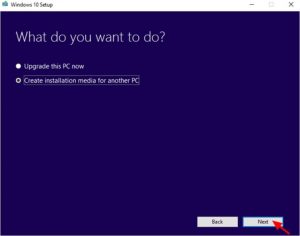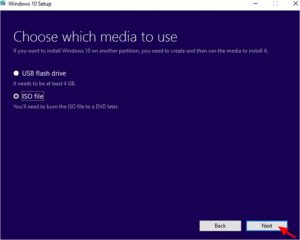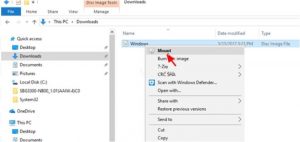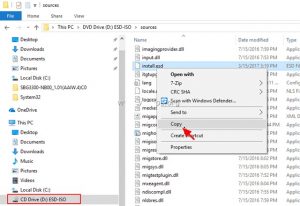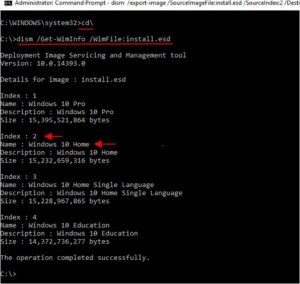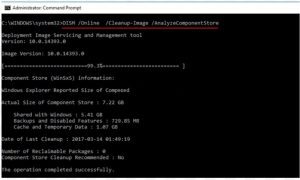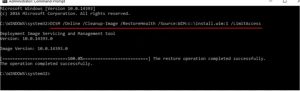Cum să remediați eroarea DISM 0x800f081f în Windows 10/8
Pentru a rezolva eroarea0x800f081f la comanda “DISM / Online / Cleanup-Image / RestoreHealth” , trebuie să specificați o imaginea de disc Windows valid (install.wim) care conține toate fișierele necesare în procesul de reparație.
Țin să precizez că: 1. Fișierul install.wim trebuie să fie de aceeași versiune Windows, Ediție și Limbă ca versiunea Windows instalată. Fișierul install.wim este conținut în orice suport de instalare Windows din folderul „surse” (surse \ install.wim). 2. Dacă ați descărcat Windows 10 ISO, folosind instrumentul media creation tool, vă veți da seama că sub folderul „surse”, în loc de install.wim găsiți un fișier install.esd. Install.esd conține mai multe versiuni de Windows 10, de aceea este necesară extragerea unei imagini Windows 10 valabile (conform versiunii și ediției Windows instalate, pentru a o folosi în DISM, altfel, DISM va afișa eroarea următoare: „fișierele sursă ar putea să nu fie găsite – 0x800f081f “. Instrucțiuni detaliate pentru a rezolva acestă problemă pot fi găsite mai jos.
Dacă nu dețineți un suport de instalare Windows, urmați instrucțiunile din pasul 1 pentru a obține unul.
- Din legăturile de mai jos, executați instrumentul de creare media în conformitate cu versiunea Windows.
Download Windows 10 Media Creation Tool
Download Windows 8.1 Media Creation Tool
- Acceptați Termenii de licență.
- Alegeți Create installation media for a another PC și faceți clic pe Next,
- Apăsați Următorul pe ecranul „Selectează limba, arhitectura și ediția”.
- Selectați fișier ISO și apăsați Următorul.
- Alegeți o locație de descărcare pentru fișierul ISO Windows și faceți clic pe Salvați.
- Aveți răbdare până când descărcarea este finalizată și apoi continuați la pasul următor.
- Când descărcarea este finalizată, faceți clic dreapta pe fișierul ISO ISO pe care l-ați descărcat și alegeți Mount.(exemplu pentru Windos 10 ).
- Din fișierul ISO ISO montat, copiați fișierul install.esd din folderul „surse”
- Faceți clic dreapta pe imaginea meniului Start și selectați Prompt Command (Admin).
- Tastați cd \ pentru a merge la folderul unității C: \
- Apoi tastați următoarea comandă și apăsați Enter, pentru a găsi ce imagini se află în fișierul “install.esd”:
- dism /Get-WimInfo /WimFile:install.esd
În conformitate cu versiunea instalată Windows 10, fiți atenți la numărul de index. (de exemplu dacă ați instalat ediția Windows 10 Home pe sistemul dvs., atunci numărul de index este „2”)
Apoi, tastați comanda de mai jos pentru a extrage fișierul corespunzător fișierului dvs. „install.wim” din versiunea Windows (număr de index):
- dism /export-image /SourceImageFile:install.esd /SourceIndex:IndexNumber /DestinationImageFile:install.wim /Compress:max /CheckIntegrity
(înlocuiți IndexNumber în funcție de versiunea instalată Windows 10).
Pentru acest exemplu (pentru un computer cu Windows 10 Home) dorim să extragem fișierul install.wim cu numărul de index = 2. Deci, comanda va fi:
- dism /export-image /SourceImageFile:install.esd /SourceIndex:2 /DestinationImageFile:install.wim /Compress:max /CheckIntegrity
Când procesul este finalizat, ar trebui să găsiți install.wim exportat pe unitatea C: (C: \ install.wim).
Urmatorul pas:
- Faceți clic dreapta pe imaginea meniului Start și selectați Prompt Command (Admin).
- Introduceți următoarea comandă și apăsați Enter:
- DISM /Online /Cleanup-Image /StartComponentCleanup
- Când operațiunea este finalizată, dați următoarea comandă (și apăsați Enter).
- DISM /Online /Cleanup-Image /AnalyzeComponentStore
În sfârșit, reparați imaginea Windows specificând „C: \ install.wim” ca sursă a fișierelor bune cunoscute, dând această comandă:
- DISM /Online /Cleanup-Image /RestoreHealth /Source:WIM:c:\install.wim:1 /LimitAccess
După finalizarea „Procesului RestoreHealth”, tastați comanda SFC. Când scanarea SFC este finalizată, problema ar trebui să fie rezolvată.